Verbinden von Luminair Art-Net über ein WLAN-Netzwerk
Art-Net über WLAN: Tablet → WLAN → Router → WLAN → RR-R2 | Kabelgebundenes Art-Net: Tablet → Wifi → Router → cat5 → RR-R2
Es gibt eine Reihe von Tablet-basierten Apps, die Art-Net über WLAN übertragen. Diese Systeme ermöglichen die Steuerung von Vorrichtungen und Bewegungsfreiheit für den Benutzer und die Vorrichtungen. Obwohl die Einrichtungsanforderungen für jede Anwendung unterschiedlich sind, haben sie alle eine Reihe gemeinsamer Einstellungen, die erforderlich sind.
Eine Möglichkeit, dieses System einzurichten, besteht darin, sowohl das Tablet als auch das Quasar-Wissenschaftsgerät über einen drahtlosen Zugangspunkt mit einem WLAN-Netzwerk zu verbinden. Dieses Netzwerk benötigt einen DHCP-Server, der darauf IP-Adressen verteilt.
[en] The overall signal flow will look like the following:
[en] Art-Net over WiFi only: [Tablet → Wifi → Router → WiFi → RR-R2], or
[en] Wired Art-Net + WiFi: [Tablet → WiFi → Router → Cat6 → RR-R2]
[en] RR-R2 Settings as a Client
Stellen Sie den Wireless-Modus auf ein
Config → Basic Routing → Wireless Mode → WiFi
***In diesem Modus ist das Menü WLAN-Einstellungen aktiv
Konfigurieren Sie das Gerät so, dass es einem WLAN-Netzwerk beitritt. Gehe zu
Config → Wireless Settings → WiFi Mode → Client
Wählen Sie das WLAN-Netzwerk aus, dem Sie beitreten möchten. Gehe zu
Config → Wifi Settings → Set Network
Die Status-LEDs blinken, während das Gerät nach drahtlosen Netzwerken sucht und sie in der Reihenfolge der Signalstärke anzeigt
Verwenden Sie die
und
Pfeile, um durch die aufgelisteten Netzwerke zu blättern und
zur Auswahl.
Verwenden Sie die
und
Pfeile, um Buchstaben und Zahlen zu scrollen, um das Netzwerkkennwort festzulegen.
Verwenden Sie die
um den Cursor zu bewegen.
drücken und halten
nach Eingabe des letzten Zeichens des Passworts.
Der WLAN-Statusbildschirm zeigt den Namen des WLAN-Netzwerks an, dem das Gerät beigetreten ist. Wenn es einen Controller gibt, der Art-Net im WLAN sendet, sind die Status-LEDs am Gerät Data = Gelb, Wifi = Magenta.
[en] Luminair Settings
Open Settings → Wifi
Wählen Sie das WLAN-Netzwerk aus und geben Sie das Passwort ein
Starten Sie die Steuerungs-App. In diesem Fall ist es Luminair
Laden Sie in der App Ihr Projekt und öffnen Sie die linke Registerkarte der Luminair-Oberfläche
Auswählen Connections. Dies eröffnet die Connections Fenster

Wählen Sie Art-Net. Dies öffnet das Art-Net-Konfigurationsfenster

Aktivieren Sie die Universen der Fixtures, die gesteuert werden sollen
Luminair verwendet standardmäßig Broadcast Art-Net. Weitere Informationen dazu finden Sie in diesem Artikel.
Sobald Luminair angeschlossen ist, wird die Wireless-Statusanzeige wird lila sein und Datenstatusleuchte wird gelb sein. Es sei denn, die Statusleuchten wurden ausgeschaltet
Eine andere Möglichkeit, dieses System einzurichten, besteht darin, das Tablet über WLAN mit dem Netzwerk zu verbinden und das Quasar Science-Gerät über ein Cat5-Kabel und einen Switch mit dem Netzwerk zu verbinden.
[en] RR & R2 Settings for Wired input t a Router
Go to Config → Wired Settings → Wired Mode
und stellen Sie das Licht auf Art-Net.
Go to Config → Ethernet Settings → Universe
Stellen Sie das Gerät auf das Universum ein, auf das es gepatcht ist. Art-Net versetzt das Universum um -1, also setzen Sie dies für ein Gerät, das in Universum 1 gepatcht ist, auf 0 auf dem Gerät.
Optional Config → Ethernet Settings → IP Add Mode → Static
Der Benutzer kann nun die IP- und Subnetzmaske des Geräts im Menü „Ethernet-Einstellungen“ festlegen. Detaillierte Anleitungen finden Siehier
[en] If you are setting Static IP's yourself, set [IP Add Mode] to Static. You can now set the IP and subnet mask of the fixture in the Ethernet Settings menu. Detailed instructions can be found here
Go to Config → DMX Channel
Stellen Sie die DMX-Adresse ein, auf die das Gerät gepatcht ist
Schließen Sie das Gerät mit einem Cat5-Kabel an das Steuerungsnetzwerk an.
On your device Open Settings → Wifi
Wählen Sie das WLAN-Netzwerk aus und geben Sie das Passwort ein
Starten Sie die Steuerungs-App. In diesem Fall ist es Luminair
Laden Sie in der App Ihr Projekt und öffnen Sie die linke Registerkarte der Luminair-Oberfläche
Auswählen Connections. Dies eröffnet die Connections Fenster
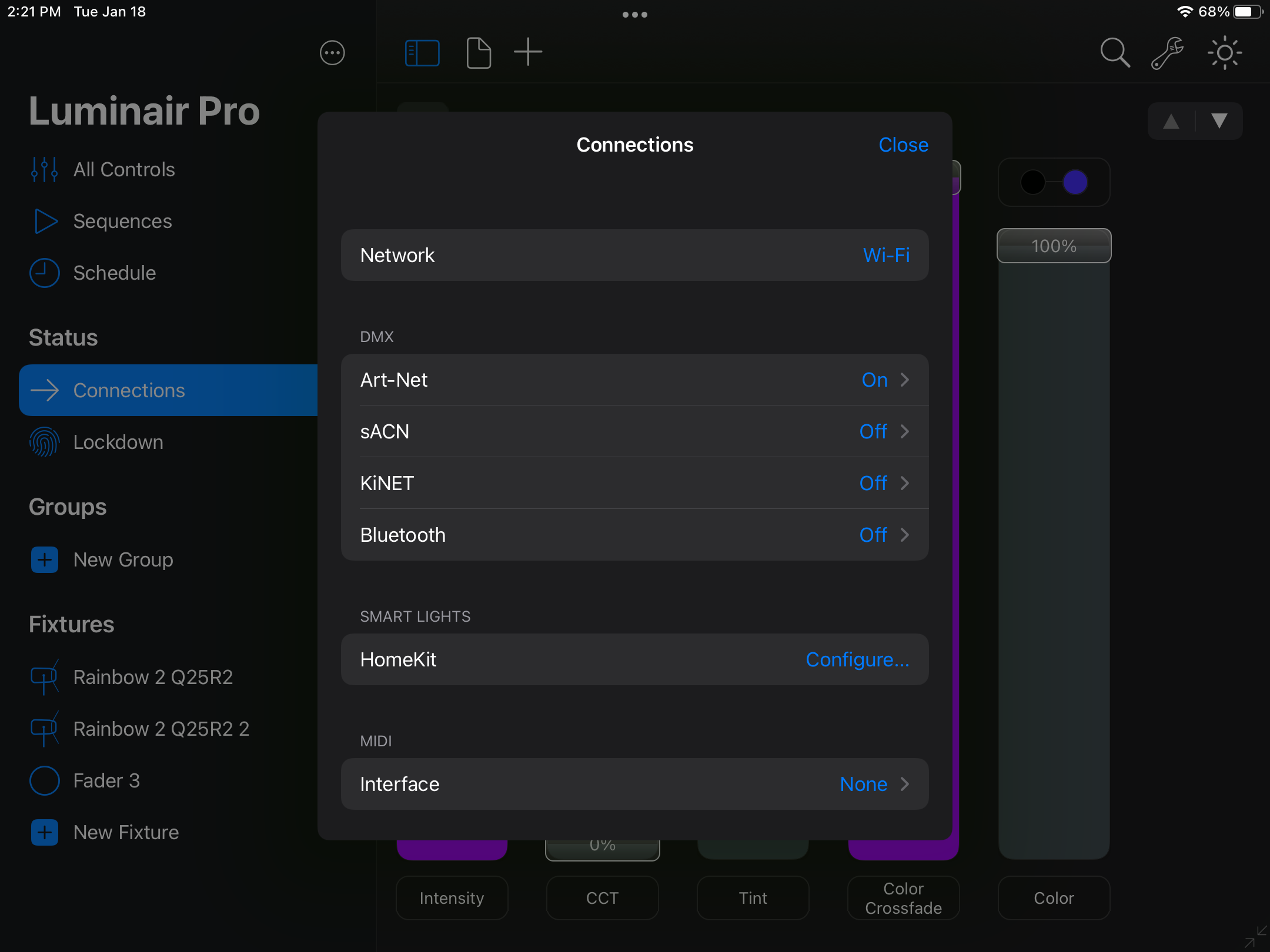
Wählen Sie Art-Net. Dies öffnet das Art-Net-Konfigurationsfenster

Aktivieren Sie die Universen der Fixtures, die gesteuert werden sollen
Luminair verwendet standardmäßig Broadcast Art-Net. Weitere Informationen dazu finden Sie in diesem Artikel.
Sobald Luminair angeschlossen ist, wird die Wireless-Statusanzeige wird aus sein und Datenstatusleuchte wird gelb sein. Es sei denn, die Statusleuchten wurden ausgeschaltet
Wichtig
Unter iOS 14 und höher muss „Lokales Netzwerk“ für Luminair in der iOS/iPadOS-App „Einstellungen“ > Privatsphäre. Es ist eine neue Einstellung in iOS 14 und höher, die aktiviert werden muss, da sonst die lokale Netzwerkkommunikation blockiert wird.
 |
Hinweis
Kürzliche Änderungen am iOS-Betriebssystem erfordern möglicherweise, dass das iPad in den Flugmodus versetzt wird, wenn WLAN zur Übertragung von Art-Net verwendet wird. Dies kann in den Einstellungen Allgemein auf dem iPad gefunden werden